در این مطلب نحوه نصب و فعال سازی SSL رایگان Lets Encrypt در cPanel به صورت تصویری آموزش داده می شود. در صورتی که هاستینگ شما این قابلیت را فعال کرده باشد فعالسازی و نصب ssl رایگان برای وب سایت در هاست سی پنل بسیار آسان می باشد و کافی است طبق مراحل زیر عمل نمایید.
نصب ssl رایگان در سی پنل
1- ابتدا وارد سی پنل شوید و سپس در صفحه اصلی سی پنل مانند تصویر زیر از بخش Security روی گزینه SSL/TLS Status کلیک نمایید.
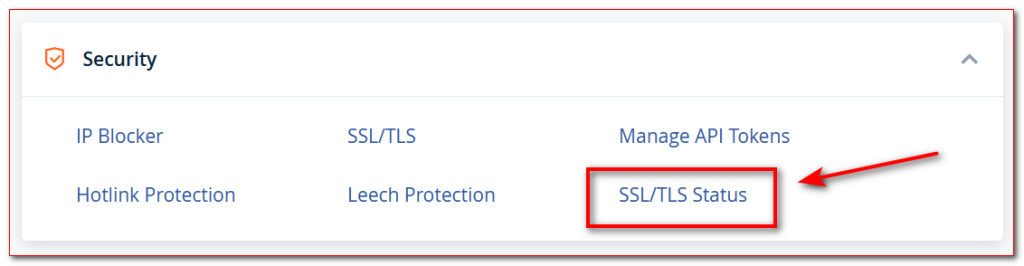
2- در صفحه بعد جدولی مانند تصویر زیر نمایش داده می شود که وضعیت گواهینامه SSL دامنه های موجود روی هاست شما را نمایش می دهد. جهت نصب SSL رایگان روی کلیه دامنه ها مطابق توضیحات زیر عمل نمایید:
- مانند تصویر زیر چک باکس کنار هر دامنه را علامت بزنید
- سپس روی دکمه Include Domains during AutoSSL در بالای جدول کلیک نمایید. با کلیک روی این گزینه تعیین می کنید که فعالسازی SSL برای دامنه های انتخاب شده انجام شود.
- سپس گزینه Run AutoSSL را کیلک نمایید.
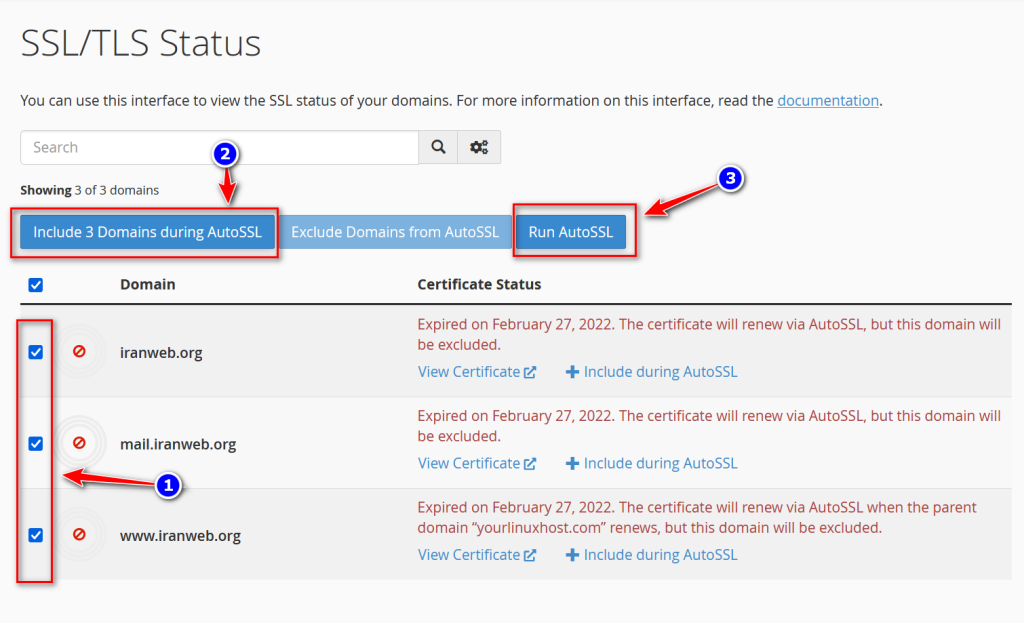
3- پس از گذشت چند دقیقه SSL به صورت اتوماتیک روی دامنه های شما نصب می شود و صفحه رفرش خواهد شد و مطابق تصویر زیر علامت سبز رنگ قفل SSL در جدول برای هر دامنه نمایش داده می شود و عبارت AutoSSL Domain Validated در مقابل هر دامنه مشاهده می گردد.
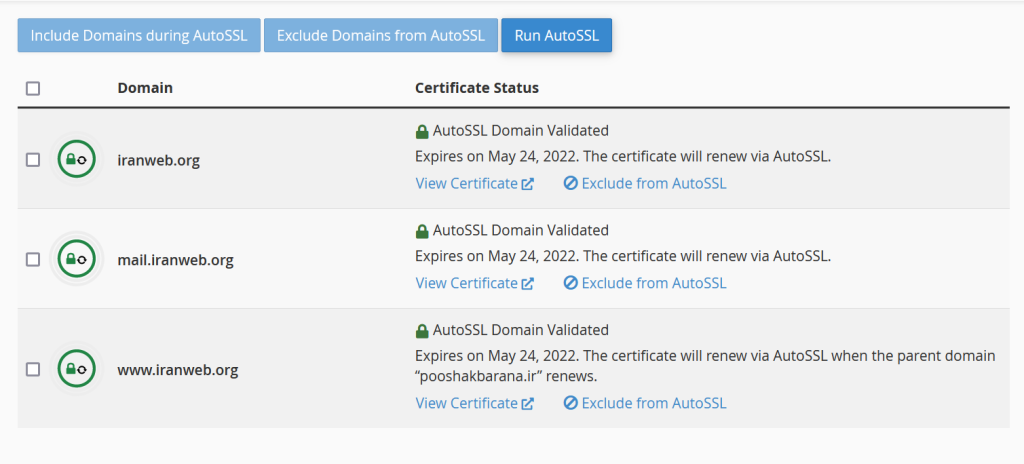
با انجام مراحل فوق نصب SSL رایگان با موفقیت روی دامنه سایت شما انجام می شود و هر 3 ماه یکبار نیز به صورت اتوماتیک گواهینامه SSL شما توسط سرور تمدید می گردد.
هر زمان نیاز به بررسی وضعیت SSL دامنه خود داشته باشید می توانید از همین بخش SSL/TLS Status وضعیت SSL هر دامنه را چک نمایید.
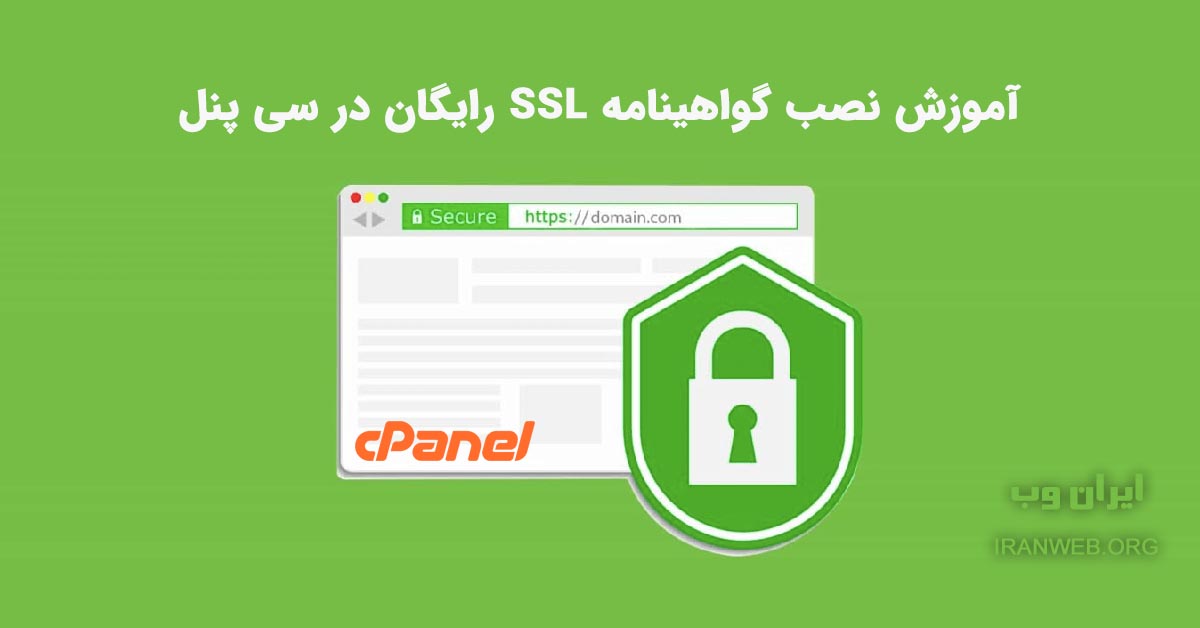



عالی بود